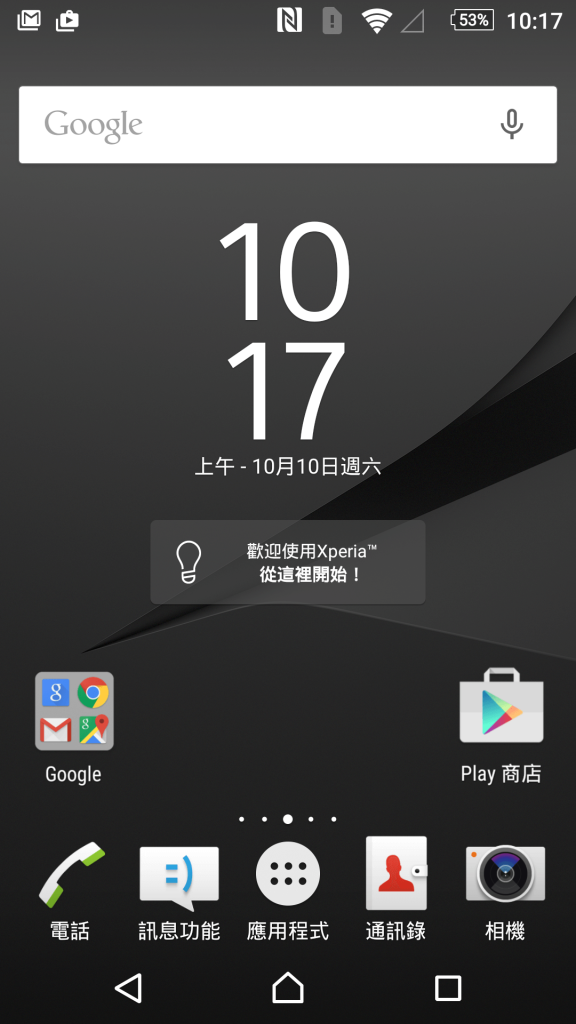- 小改變累積成就大不同-Sony XPERIA Z5 開箱與外觀篇
- 幾無新意-Sony Xperia Z5 軟體與介面篇 (上) (本篇)
- 相機封印稍解-SONY XPERIA Z5 軟體與介面篇 (下)
- 過熱依舊、進步有限-你會想知道的 Xperia Z5 效能、溫度測試與感想總結
- 改變都在細節裡:橫向對比回顧 SONY Xperia Z 到 Z5 歷代全平衡旗艦的變化
Sony Xperia 的手機介面一直以來都是各家之中最接近 Android 原生介面的 (我猜可能是當年第一台 Android 手機 X10 專屬介面的複雜度與維護困難度讓 Sony Mobile 的研發團隊嚇到了 XD),但雖然外觀上貼近 Android 原生介面,實際上仍然是加入不少自家特有的功能的,所以其實並不會不好用。
而且貼近原生介面帶來的好處其實還蠻顯而易見的,那就是在對付 Android 陣營最棘手的碎片化問題上,相較於其他廠商來說 Xperia 的軟體升級從 2011 年系列開始就一直都蠻勤的 (雖然動作真的是出了名的慢…),Sony 的使用者是比較有機會在不換手機的情況下就享用到新版本 Android 功能的。 (當然這是針對旗艦系列而言,以目前來說就是整個 Z 系列,其他中低階的部分就不一定了,所以站長我個人是強烈建議在預算不那麼充足的時候,與其買新的中階機,不如考慮買去年的旗艦機,畢竟廠商不太可能輕易放生旗艦機使用者的。
提醒:Xperia Z5 的軟體本身與 Z3 和 Z3+ 升級到 Lolipop 5.1 版系統之後並沒有太大差別,或許要等 Android 6.0 升級之後才會比較明顯。
Table of Contents
系統介面概觀
第一次開機完成一些簡單的初始設定 (像是選語言、設定 Wi-Fi 和新增 Google 帳戶之類的標準程序),就會來到這個主畫面:(Xperia Z1 升上 5.1 以後大致上也是這套介面)
Sony 的主畫面 (實際上是啟動器 Launcher 整組) 一直以來都長得差不多,站長個人還蠻喜歡這種簡單又不失質感的設計的,雖然進入 Android 5.0 以後也學習 iOS 與 Windows Phone 走平面化設計風格 (Google 的設計準則稱之為 Material Design),但是主畫面並不會像近來流行的設計,一下子變得非常的「平面」和大量的色塊,而是介於擬物化與平面化之間,可以從圖案的擬物一眼看出代表的涵義,卻又沒有擬物化時期那麼複雜的光影與細節。
解鎖畫面
Xperia 系列在升級到 Android 5.1 之後,解鎖畫面上的小工具功能被取消,只剩下時鐘與兩個角落快捷鍵 (分別是相機與電話),其實站長還蠻喜歡解鎖畫面上的小工具的,覺得這個功能被捨棄有一點可惜,解鎖畫面上的時鐘有三種樣式可以選。
↑ Xperia Z5 解鎖畫面
↑ 解鎖畫面時鐘有三種樣式可選擇
系統版本
而做為一款 2015 下半年發表的機型,沒甚麼懸念出廠時搭載 Android 5.1.1,版本號碼則是 32.0.A.4.11 ,截至目前還沒有軟體更新,Sony Mobile 只有表示之後會升級到 Android 6.0 棉花糖,但是一如既往沒有給出時間表 (以往給時間表其實也沒幾次沒跳票的紀錄,所以乾脆不給了嗎 XD)
內建程式與功能
Sony Xperia 系列的內建程式一向都比較少,除去各家都有的 Chrome、Facebook 與 Android 本身的系統 App 以外,大概剩不到一頁是 Sony 專有的內建程式,不過 Sony 比較注重的是內建 App 的細節與自家強調的娛樂三大功能-音樂、相簿、影片,因此雖然數量不多,但實際點開來並不難發現每個內建程式都有另外設計過的跡象。
除去三大核心功能以外,內建的程式大概主要就是整合了新聞與社群網路功能的 Socialife (從 Xperia Z 開始就改成這款了)、天氣、包含健身紀錄與計步器等功能的 Lifelog (可搭配 Sony 自家的藍牙手環使用)。
↑ Xperia Z5 內建程式第一頁
來到第二頁的部分,先說說站長個人比較不滿意的部分,就是生活行、Music Go!、TVGO 這三個只有台灣版 Xperia 手機會內建的 App,我說啊 Sony,你其他 App 想營造的精緻與質感加上這三個 App 瞬間破滅了你知道嗎?這三個 App 從站長用 Xperia arc 的時候就存在了,歷經現在到了第三台 Xperia,老實說站長還是不知道他們有甚麼用處。
TrackID 早期是 Sony 手機專屬的技術,從 Sony Ericsson 時代的非智慧型手機就有了,類似 SoundHound 用錄音的方式來辨識音樂,以站長個人的經驗來說辨識度通常可以比 SoundHound 略高一些,不過後來開放所有 Android 使用者免費下載了,因此也不算甚麼獨家特色。
繪圖則是類似現在 iOS 9 上強化過的筆記本 App,可以塗鴉而且也能和訊息等內建功能進行整合,這個部分從 Z1 就內建了因此也就不特別做介紹,其他大概就是 Google 服務和一些廣泛被使用的 App,例如 Spotify 和 Dropbox。
↑ Xperia Z5 內建程式第二頁
內建的檔案管理器則是 FileCommander (是免費版,專業版授權要自己買 Orz)、被 Google 收購之後就變成免費的 OfficeSuite 文書處理軟體和 Sony 自家的功能連動控制軟體-智慧型連線,Z3 後的 PS4 離線遊玩 (Remote Play) 也依舊仍在,但 Z1 時代還能看到的 PlayStation Pocket 已經不見蹤影了 (Z2 是最後一款有 PlayStation Certified 認證的型號)。
台灣版 Xperia 還有內建賽微的語音命令,不過因為站長很少使用語音功能 (總覺得彆扭),所以入手後很快就移除掉了 (因為會有一個浮水印在畫面上,應該是方便叫出語音控制的按鈕吧?對於沒用到的人來說就只是礙眼而已)。
多工介面與小應用程式
多工介面基本上和過去的 Xperia 系列並沒有不同,相當貼近 Android 原生版本,唯一的不同點在於從 Xperia TX 延續至今的小型應用程式 (Small App) 在 Z5 上也仍然看得到,而且延續至今在 Play 商店上已經能找到不少這類型的程式,偶爾需要一心多用時 (像是突然需要用到計算機時,一點就會有一個懸浮在原有畫面上的小計算機彈出來,不需要時還可以暫時縮小收到旁邊),算是還蠻實用的功能。
↑ Xperia Z5 多工介面
↑ Xperia Z5 「小應用程式」介面
許多新的功能藏在設定之中
在 Xperia Z5 的設定之中,可以發現不少功能是以前 Xperia Z1 上沒有出現的,其中不乏許多蠻貼心的設計。
智慧型通話處理
智慧型通話處理是運用手機的距離感應器和加速度計來偵測使用者對手機進行的動作,並據以做出反應的功能,當這個功能啟用的時候,要接聽電話只要把手機拿靠近耳朵就會自動接起來了,當不打算接時就把手機拿起來晃一晃就會自動拒接,如果不想掛斷,但又嫌鈴聲吵的話,以前是按音量鍵可以停止響鈴,現在則新增了一個直接把手機翻面放在桌上就會停止響鈴的功能。
內建主流電信業者的 Wi-Fi 設定
由於 4G 時代以後電信業者不鼓勵使用吃到飽服務,多半會採流量限制,超過流量限制時限速輔以在各處 (通常是各地的超商為主) 提供無線網路服務的方式進行,但並不是所有用戶都能無限量的免費使用這樣的 Wi-Fi 服務,內建好這些設定並且在使用這些服務時,限制一些同步的流量的確可以避免一些麻煩。
影像增強技術
Xperia Z5 與 Z3+ 和 Z3 一樣,提供 X-Reality for Mobile 與超逼真模式兩種顯示效果供選擇,在此畫面將手機打橫,可以看到內建的動畫以分割畫面方式展示是否開啟影像增強技術有何不同,這是 Z1 沒有的設計。
↑ Xperia Z5 影像增強設定
↑ 打橫之後可以看到對比畫面 (既然截圖中看得到效果,那就是很明白的告訴大家這些都是軟體技術而非硬體晶片的幫助。)
手套模式
手套模式其實從很久以前的 Xperia Sola 就有了,但是不知道為什麼 Xperia Z1 沒有支援,也不清楚是不是硬體的問題,而從 Xperia Z2 開始就都有包含這個功能,主要是強調帶著手套時也能操控手機,效果還蠻神奇的,啟用之後變成手指還沒碰到螢幕就會有感應 (雖然感應範圍變得很大很粗-螢幕會顯示偵測到的反應範圍是一個超大的圓),算是蠻有趣的功能吧。
↑ Xperia Z5 手套模式
智慧背光控制
這個功能是會偵測手機是否「正被拿著」,當手機偵測到被拿在手上時,螢幕就會保持亮著而不會受到倒數計時的影響,在時間到之後自己暗掉,以站長個人的用途來說大概就是上網看文的時候不必要三不五時戳一下螢幕吧。
指紋辨識
指紋辨識是 Z5 的主打特色之一,不同於 iPhone 將感應器整合在 Home 鍵上、HTC 將指紋辨識器放在手機背面的設計,Sony 是選擇和電源鍵整合,是的沒錯,很符合 OmniBalance 的調性-就是要玩電源鍵 XD
↑ 左側的電源鍵同時也是指紋辨識器。
Xperia Z5 上的指紋設定基本上與 iPhone 的 Touch ID 是很類似的,一樣可以記錄五隻手指,設定方式也如出一轍,就是不停重複的碰指紋辨識器。站長個人主觀的感覺是 Xperia Z5 的辨識成功率有比 iPhone 6 Plus 來得高,不過可能是初次登錄時要求碰觸的次數比較多,辨識資料比較豐富的結果。
當設定完成之後,只要有出現下圖這個綠色圓形圖案的地方都是可以用指紋辨識取代密碼的,例如購買或是修改、新增指紋時都會有。
Sony 的重點-音樂、影片與相簿
從 Xperia Z 一開始,Sony 就很強調這三個內建 App 的功能、介面設計與高整合度,基本上這三個 App 在每台 Xperia 手機上一定都是預設會放在主畫面上的某一頁的,廣告時也很常帶到畫面,足見 Sony 有多重視這方面,不過基本上這三個 App 在今年的 Xperia Z5 內改變並不明顯,Z3 與 Z3+ 軟體升級後也會取得幾乎完全相同的版本,所以以下站長將以圖為主介紹。
↑ 對三大 App 的強調,Xperia Z5 也不例外
音樂 App
Xperia Z5 的音樂 App 大致上還是延續過去 Sony Xperia 系列的設計,質感有出來而該有的功能也大致上完備。
↑ Xperia Z5 音樂 App
內建的「智慧型撥放清單」和 Z1 一樣,有根據節奏與音調做情緒分類推薦的 SensMe 與其他根據使用習慣自動產生的清單,撥放音樂時解鎖畫面的背景也會變成專輯封面,其餘部分因為和 Z1 沒有太大差別因此站長就不多放圖了。
↑ Xperia Z5 智慧型播放清單
這次還有一項重點,那就是和 Spotify 的合作,在 Xperia Z5 上的音效增強功能,包含 DSEE HX 都可以在 Spotify 上使用。
↑ 音樂 App 選單
至於音效增強技術,Sony 本次在 Z5 上新增的 LDAC 藍牙音效技術可以提高藍牙耳機的音質 (不過前提是你得有支援 LDAC 技術的藍牙耳機,台灣目前似乎還買不到,就算買得到大概也是天價),還有針對 Hi-Res 技術的強化 (可參考本站的另一篇文章:改變都在細節裡:橫向對比回顧 SONY Xperia Z 到 Z5 歷代全平衡旗艦的變化),這部分在介面上因為不會有選項,所以沒辦法用圖片呈現。
↑ 當 DSEE HX 作用中時,其他音效加強功能是無法使用的,同時可以看到新增的無線撥放品質 LDAC 技術選項
↑ Xperia Z5 的音效加強功能選項大致與 Z3+、Z3 相同
耳機最佳化
這是 Xperia Z5 特有的新功能,以往 Xperia Z3 與 Z3+ 只能選擇手機內預設好的優化設定檔 (只有包含部分 SONY 自家的耳機),到了 Z5 改為會根據耳機來自動化調整。
影片與相簿 App
這兩款雖然也是 Sony 官方很強調的 App,但是由於在 Xperia Z5 中並沒有任何更動,實務上大家在使用 Xperia 手機時多半也仍會自己去下載 MX Player 等撥放器來取代,因此在此只簡單放上幾張圖供參考。
↑ 影片 App 介面
↑ 影片 App 支援類似 YouTube 的雙畫面縮小撥放
↑ 相簿 App 介面
↑ 相簿 App 選單
由於本篇已經超過 20 張圖,關於其他軟體方面的功能與相機介面目前暫定會分到下篇介紹。